เปลี่ยนหน้าปัดนาฬิกาบน Apple Watch ของคุณ
ปรับแต่งหน้าปัดนาฬิกาของ Apple Watch ของคุณด้วยตัวเองเพื่อให้มีรูปลักษณ์และมีคุณสมบัติที่คุณต้องการ เลือกแบบ ปรับสีและคุณสมบัติ แล้วเพิ่มหน้าปัดนั้นไปยังคอลเลกชั่นของคุณ สลับหน้าปัดได้ทุกเมื่อเพื่อดูเครื่องมือรักษาเวลาที่เหมาะสม หรือเมื่อคุณแค่อยากจะเปลี่ยน
แกลเลอรี่หน้าปัดในแอป Apple Watch เป็นวิธีที่ง่ายที่สุดสำหรับดูหน้าปัดนาฬิกาที่มีทั้งหมด กำหนดหน้าปัดเอง และเพิ่มหน้าปัดไปยังคอลเลกชั่นของคุณ แต่ถ้า iPhone ของคุณใช้ไม่สะดวก คุณสามารถกำหนดหน้าปัดเองได้ทันทีในนาฬิกาของคุณ โปรดดูที่หน้าปัด Apple Watch และคุณสมบัติของหน้าปัดสำหรับข้อมูลเพิ่มเติม
เพิ่มหน้าปัดนาฬิกาลงในคอลเลกชั่นของคุณ
สร้างคอลเลกชั่นหน้าปัดกำหนดเองของคุณ โดยใส่ได้กระทั่งหน้าปัดเดียวกันหลายๆ เวอร์ชั่น
แตะหน้าจอที่กำลังแสดงหน้าปัดนาฬิกาปัจจุบันค้างไว้
ปัดไปทางซ้ายสุด จากนั้นแตะ

หมุน Digital Crown เพื่อเลือกหาหน้าปัดนาฬิกา จากนั้นแตะ เพิ่ม
เคล็ดลับ: แตะคอลเลกชั่น เช่น หน้าปัดนาฬิกาใหม่ หรือ ศิลปิน เพื่อเลือกหาหมวดหมู่หน้าปัดนาฬิกาที่เฉพาะเจาะจง
หลังจากที่คุณเพิ่มแล้ว คุณสามารถกำหนดหน้าปัดนาฬิกาเองได้

เลือกหน้าปัดนาฬิกาอื่น
แตะหน้าปัดนาฬิกาค้างไว้ แล้วปัดไปที่หน้าปัดนาฬิกาที่คุณต้องการ จากนั้นแตะหน้าปัดนาฬิกานั้น
เคล็ดลับ: คุณยังสามารถปัดจากหน้าปัดนาฬิกาหนึ่งไปยังหน้าปัดอื่นได้อีกด้วย เปิดแอปการตั้งค่าบน Apple Watch ของคุณ แล้วแตะ นาฬิกา จากนั้นเปิดใช้ ปัดเพื่อสลับหน้าปัดนาฬิกา
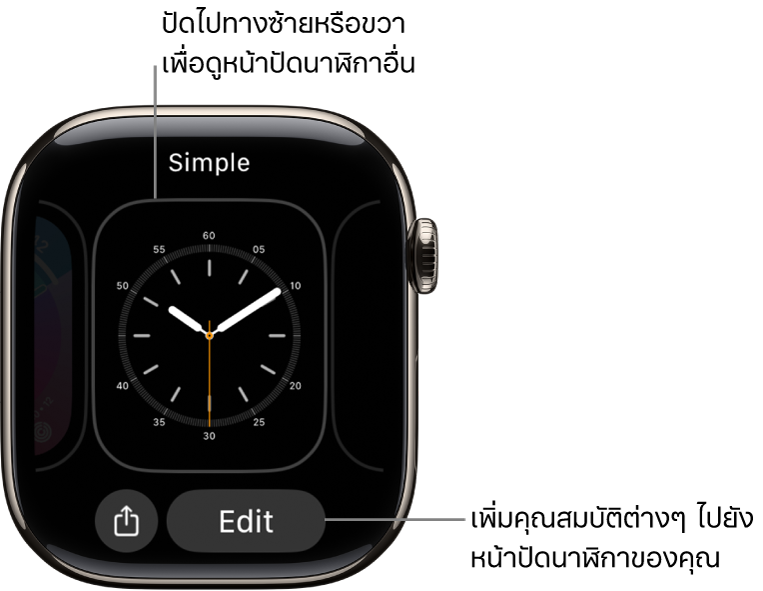
เพิ่มกลไกหน้าปัดลงในหน้าปัดนาฬิกา
คุณสามารถเพิ่มคุณสมบัติพิเศษต่างๆ ที่เรียกว่า กลไกหน้าปัด ลงบนหน้าปัดนาฬิกาบางหน้าปัดได้ เพื่อให้คุณสามารถตรวจสอบสิ่งต่างๆ ได้ทันที เช่น ราคาหุ้น รายงานสภาพอากาศ หรือข้อมูลจากแอปอื่นๆ ที่คุณติดตั้งไว้
แตะหน้าจอที่กำลังแสดงหน้าปัดนาฬิกาค้างไว้ จากนั้นแตะ แก้ไข
ปัดไปทางซ้ายสุด
ถ้าหน้าปัดนำเสนอกลไกหน้าปัด กลไกหน้าปัดเหล่านั้นจะแสดงอยู่ในหน้าจอสุดท้าย
แตะกลไกหน้าปัดเพื่อเลือก จากนั้นหมุน Digital Crown เพื่อเลือกกลไกหน้าปัดใหม่ ตัวอย่างเช่น กิจกรรมหรืออัตราการเต้นของหัวใจ
เมื่อคุณทำเสร็จ ให้กด Digital Crown เพื่อบันทึกการเปลี่ยนแปลงของคุณ จากนั้นแตะที่หน้าปัดเพื่อสลับไปเป็นหน้าปัดนั้น
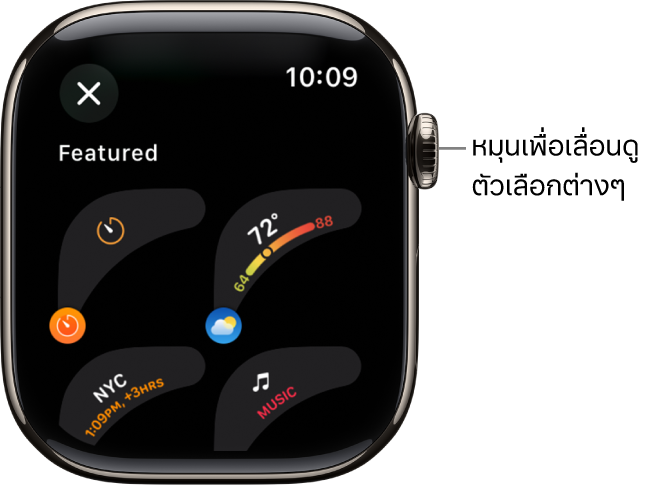
บางแอปที่คุณรับจาก App Store มีกลไกหน้าปัดรวมอยู่ด้วย
ตัวเลือกกลไกหน้าปัดบน Apple Watch
คุณสามารถเปิดแอปส่วนใหญ่ได้โดยแตะกลไกหน้าปัดบนหน้าปัดนาฬิกา กลไกหน้าปัดบางกลไกแสดงข้อมูลที่ระบุเฉพาะจากแอปใดแอปหนึ่งเพื่อให้คุณเห็นเพียงสิ่งที่คุณต้องการด้วยการเหลือบมอง ตัวอย่างเช่น แอปสภาพอากาศมีกลไกหน้าปัดสำหรับคุณภาพอากาศ สภาพอากาศ อุณหภูมิ และอื่นๆ
แอปต่อไปนี้มีหลายกลไกหน้าปัด
แอป | กลไกหน้าปัดที่มี | ||||||||||
|---|---|---|---|---|---|---|---|---|---|---|---|
กิจกรรม | วงแหวน ไทม์ไลน์ | ||||||||||
ดาราศาสตร์ | โลก ดวงจันทร์ สุริยะ ระบบสุริยะ | ||||||||||
ปฏิทิน | วันที่ของวันนี้ กำหนดเวลาของคุณ | ||||||||||
เข็มทิศ | เข็มทิศ ความสูง ระดับ | ||||||||||
จุดอ้างอิงบนเข็มทิศ | จุดอ้างอิงที่ดูล่าสุด จุดอ้างอิงที่บันทึก จุดจอดรถ | ||||||||||
ความลึก | ความลึก อุณหภูมิน้ำ | ||||||||||
บ้าน | บ้าน พยากรณ์โครงข่ายไฟฟ้า | ||||||||||
แผนที่ | แผนที่ รับเส้นทาง | ||||||||||
ทำสมาธิ | ทำสมาธิ สภาวะจิตใจ | ||||||||||
เตือนความจำ | ถึงกำหนดวันนี้ เตือนความจำ | ||||||||||
นอนหลับ | ข้อมูล ข้อมูลและกำหนดการ นอนหลับ | ||||||||||
หุ้น | หุ้นที่เพิ่ม หุ้นที่ดูล่าสุด | ||||||||||
เวลา | วินาทีอนาล็อก เวลาอนาล็อก วินาทีดิจิทัล เวลาดิจิทัล | ||||||||||
น้ำขึ้น-น้ำลง | คลื่นใต้น้ำ น้ำขึ้น-น้ำลง | ||||||||||
นาฬิกานับถอยหลัง | นาฬิกานับถอยหลังที่เพิ่ม นาฬิกานับถอยหลัง | ||||||||||
สภาพอากาศ | คุณภาพอากาศ สภาพอากาศ ความชื้น ฝน อุณหภูมิ ดัชนีรังสี UV ลม | ||||||||||
นาฬิกาโลก | ดวงอาทิตย์ขึ้นหรือตก ตำแหน่งที่ตั้งที่เพิ่ม | ||||||||||
ดูคอลเลกชั่นของคุณ
คุณสามารถดูหน้าปัดนาฬิกาทั้งหมดของคุณได้เพียงปรายตามอง
ไปที่แอป Apple Watch บน iPhone ของคุณ
แตะ Apple Watch ของฉัน จากนั้นปัดไปบนคอลเลกชั่นของคุณที่ด้านล่างของหน้าปัดของฉัน
ในการจัดเรียงลำดับคอลเลกชั่นของคุณใหม่ ให้แตะ แก้ไข ในหน้าปัดของฉัน จากนั้นลาก ![]() ที่อยู่ถัดจากหน้าปัดนาฬิกาขึ้นหรือลง
ที่อยู่ถัดจากหน้าปัดนาฬิกาขึ้นหรือลง
คุณยังสามารถจัดเรียงลำดับคอลเลกชั่นของคุณใหม่บน Apple Watch ได้อีกด้วย แตะหน้าจอที่กำลังแสดงหน้าปัดนาฬิกาปัจจุบันค้างไว้ แล้วแตะค้างไว้อีกครั้ง จากนั้นลากหน้าปัดหน้าฬิกาที่เลือกไปทางซ้ายหรือขวา
ลบหน้าปัดออกจากคอลเลกชั่นของคุณ
แตะหน้าจอที่กำลังแสดงหน้าปัดนาฬิกาปัจจุบันค้างไว้
ปัดไปที่หน้าปัดที่คุณไม่ต้องการ แล้วปัดขึ้น จากนั้นแตะ เอาออก
หรือบน iPhone ให้ไปที่แอป Apple Watch แตะ Apple Watch ของฉัน จากนั้นแตะ แก้ไข ในพื้นที่หน้าปัดของฉัน แตะ ![]() ที่อยู่ติดกับหน้าปัดนาฬิกาที่คุณต้องการลบ จากนั้นแตะ เอาออก
ที่อยู่ติดกับหน้าปัดนาฬิกาที่คุณต้องการลบ จากนั้นแตะ เอาออก
คุณสามารถเพิ่มหน้าปัดนาฬิกานั้นในภายหลังได้เสมอ
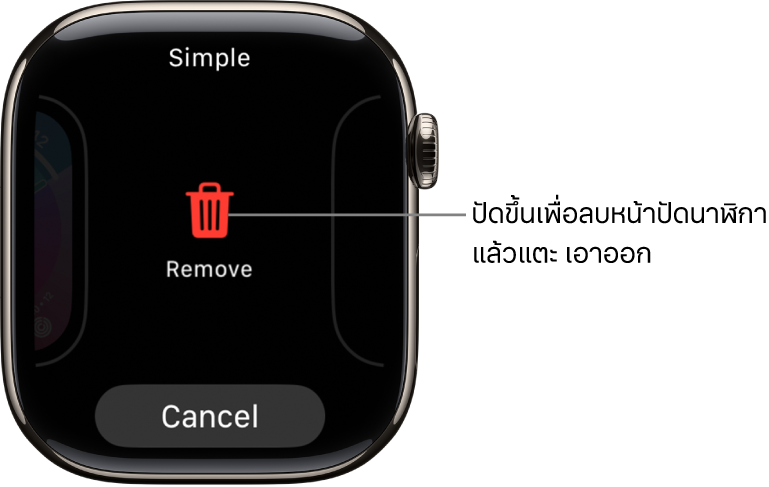
ตั้งนาฬิกาให้เร็วขึ้น
เปิดแอปการตั้งค่า
 บน Apple Watch ของคุณ
บน Apple Watch ของคุณแตะ นาฬิกา
แตะ +0 นาที จากนั้นหมุน Digital Crown เพื่อตั้งนาฬิกาให้เร็วขึ้นได้ไม่เกิน 59 นาที
การตั้งค่านี้จะเปลี่ยนเวลาที่แสดงในหน้าปัดนาฬิกาเท่านั้น โดยไม่ส่งผลต่อการตั้งปลุก เวลาในการแจ้งเตือน หรือเวลาอื่นใด (เช่น นาฬิกาโลก)